电脑怎么轻松使用快捷键截屏? Win11系统自带截图工具指南
俗话说,一图胜千言,图片往往比文字更加直观。无论你是要做 PPT 演示、写操作文档,还是记录当前工作进展,截屏都是最直观的方式。从早期的 Windows 系统开始,截屏快捷键就已经存在:

PrtScn:捕捉整个屏幕,包括多显示器的所有内容。Alt + PrtScn:仅捕捉当前的活动窗口。
这两种方法会将截图以位图的形式暂存入「剪贴板」,之后你可以将其粘贴到支持图像的应用程序中。
Windows 11 截图快捷键
Windows 11 的「截图工具」是一个非常实用的内置工具,可以轻松截图并添加注释。
1、你甚至都无需打开「截图工具」应用,只需使用快捷键即可:
Windows + PrtScn:捕捉整个屏幕,并自动将 PNG 文件保存到「图片」文件夹下的「屏幕截图」子文件夹中。Windows + Shift + S:使用功能更强大的「截图工具」应用。屏幕变暗后,顶部会出现一个工具栏,提供 4 了种截图模式:- 矩形:拖动光标,自定义矩形截图区域。
- 窗口:点击任意窗口进行截取,比如浏览器窗口或对话框。
- 全屏:一键捕捉整个屏幕。
- 任意多边形:随意勾画,捕捉不规则区域。

使用 Windows 11 截图快捷键
「截图工具」还提供了一些实用的快捷键组合,能让截图更加高效:
Alt + M:快速切换截图模式。Alt + N:以上次使用的模式开始新截图。Shift + 方向键:精确调整选择区域。Ctrl + C:将截图复制到剪贴板。Ctrl + S:将截图保存到文件。
2、截图完成后,画面会自动复制到剪贴板,并在右下角和通知中心区域显示提醒。

查看 Windows 11 截图工具通知
3、点击通知可以在「截图工具」中打开截图。在这里,你可以进行 OCR 文字识别、注释、裁剪,保存文件、粘贴到其他应用或直接打印。

在「截图工具」中注释、裁剪和保存图片
延迟抓取复杂菜单
对于那些一点击其他地方就会消失的弹出菜单或工具提示,「截图工具」提供了一个「延迟截图」选项。你可以选择 3 秒、5 秒或 10 秒的延迟,然后用任意截图模式轻松捕捉这些转瞬即逝的菜单。
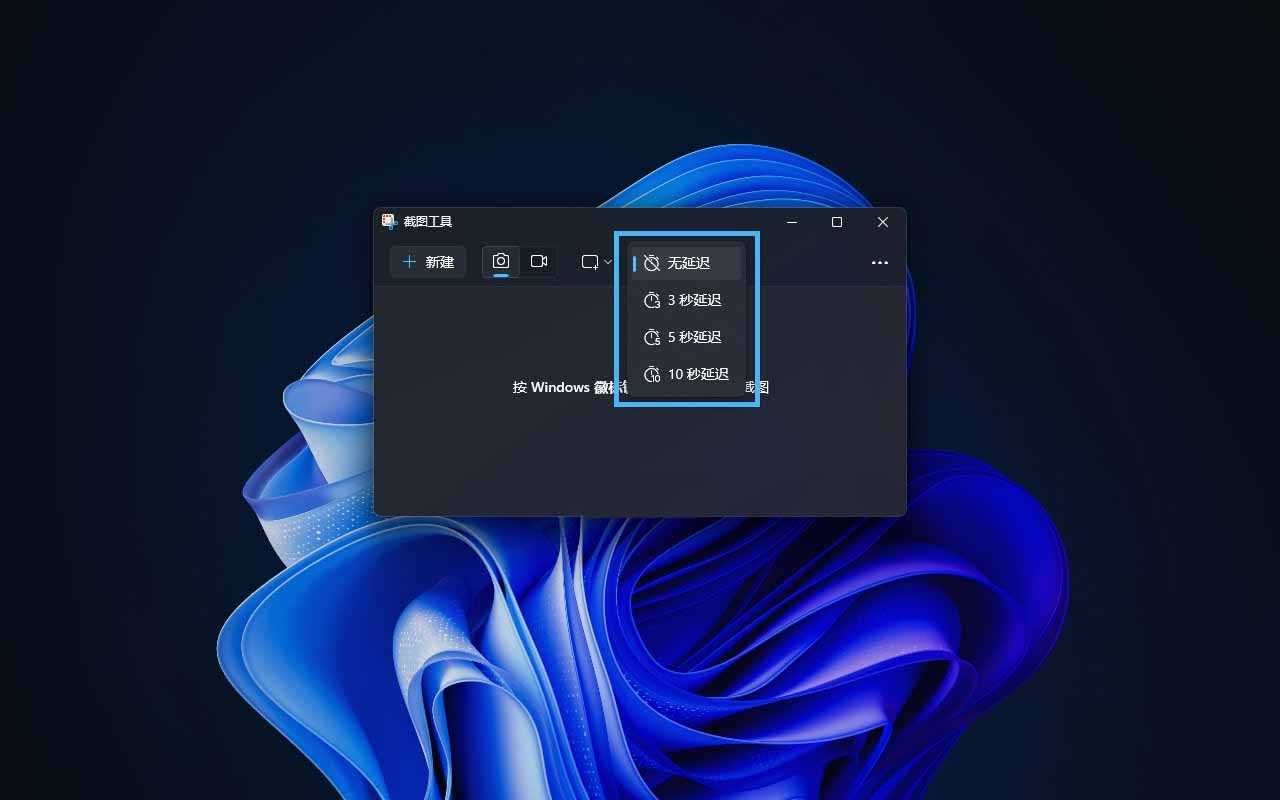
使用「截图工具」进行延迟截图
使用 OCR 文字识别
Windows 11 为「截图工具」内置了强大的光学字符识别 (OCR) 功能,让你可以轻松从截图中提取文字:
1、完成截图并打开图片后,点击工具栏上的「文本操作」按钮,激活文字选择功能。
2、你可以用鼠标直接选择想要的文字并复制,也可以点击「复制所有文本」按钮一键获取所有文本,或者使用快捷键Ctrl + A全选后按Ctrl + C复制。
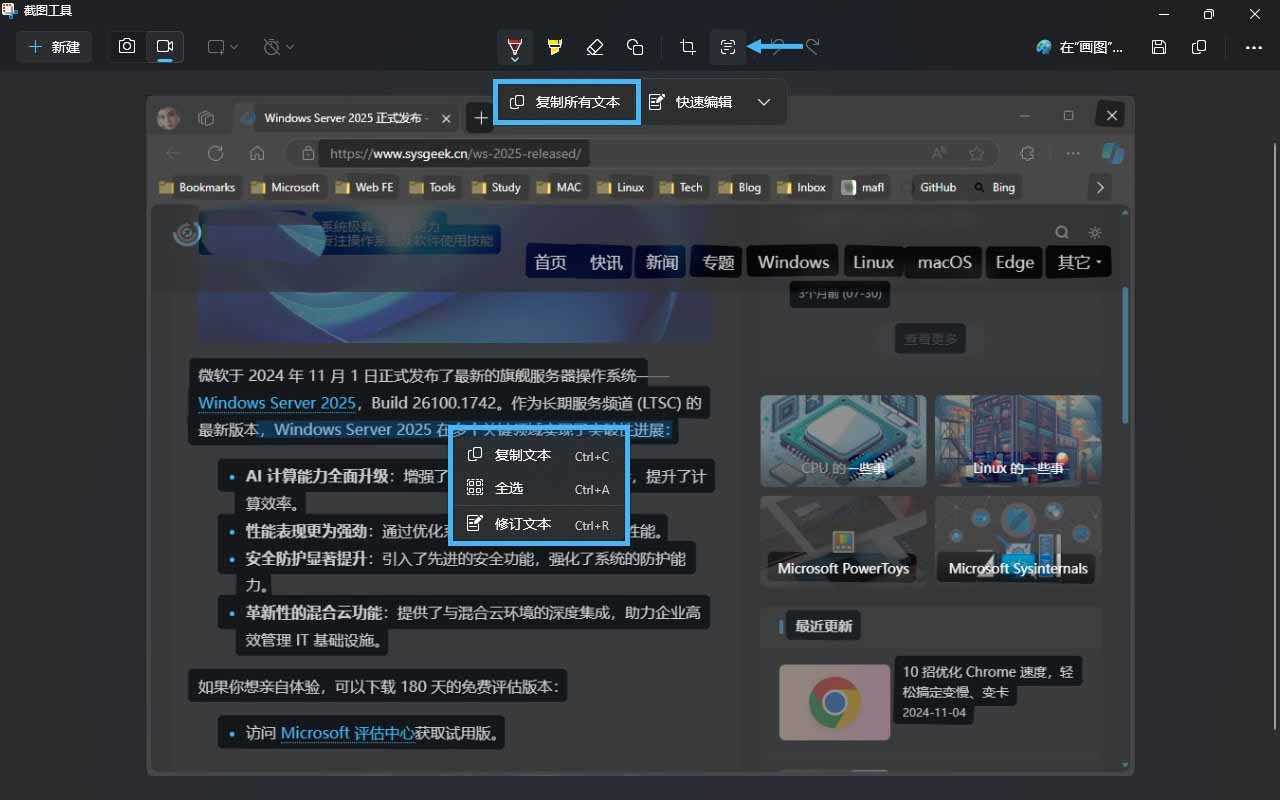
对截图进行 OCR 文字识别
3、「截图工具」还贴心地提供了隐私功能,方便你在分享图片之前去除敏感信息。点击工具栏上的「快速编辑」按钮,它会自动遮盖截图中的邮箱地址和电话号码。
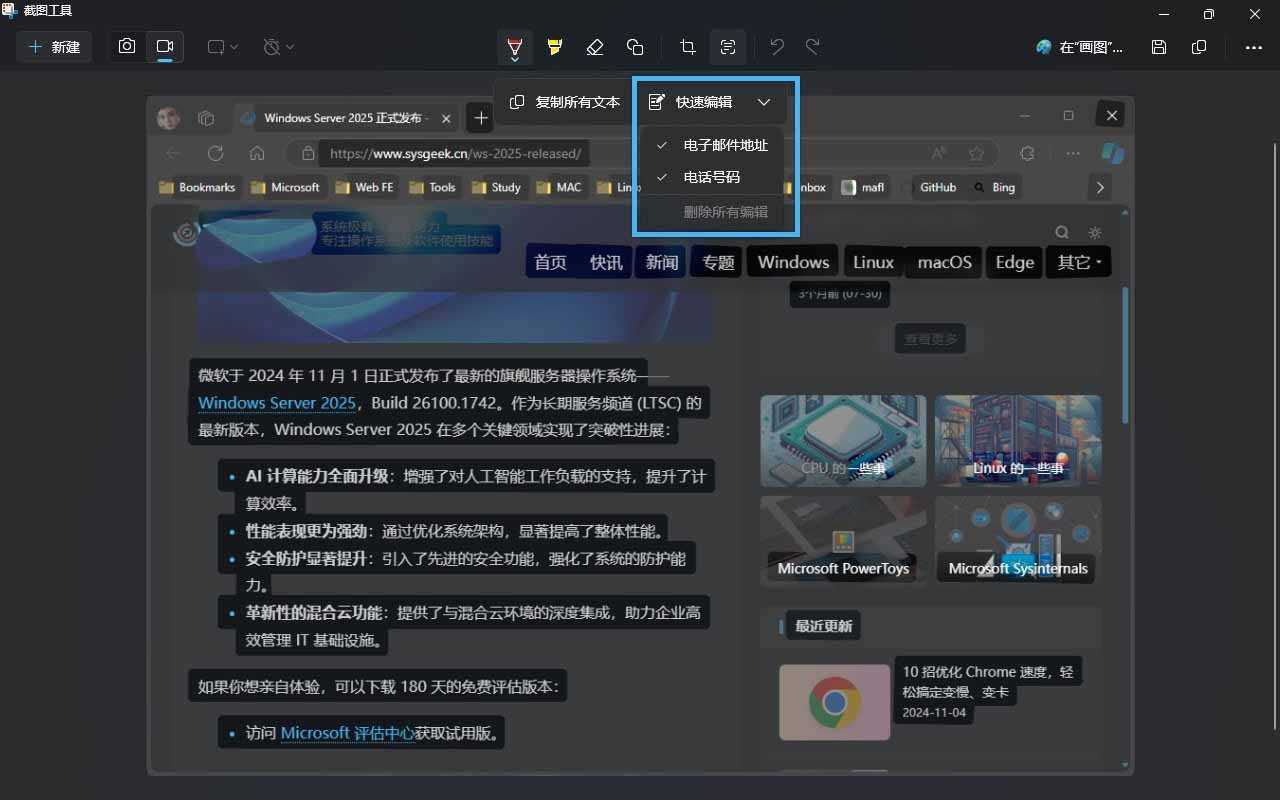
自动遮盖图片中的邮箱地址和电话号码
使用「截图工具」录制屏幕
除了截图功能,「截图工具」还支持屏幕录制,让你可以录制屏幕上的任意区域,同时捕获系统声音和麦克风输入。
1、打开「截图工具」,切换到「录制」模式,然后点击「新建」。

将「截图工具」切换到「录制」模式
2、在开始录制之前,需要先框选一个想要录制的矩形区域,目前仅支持单个显示器的录制。
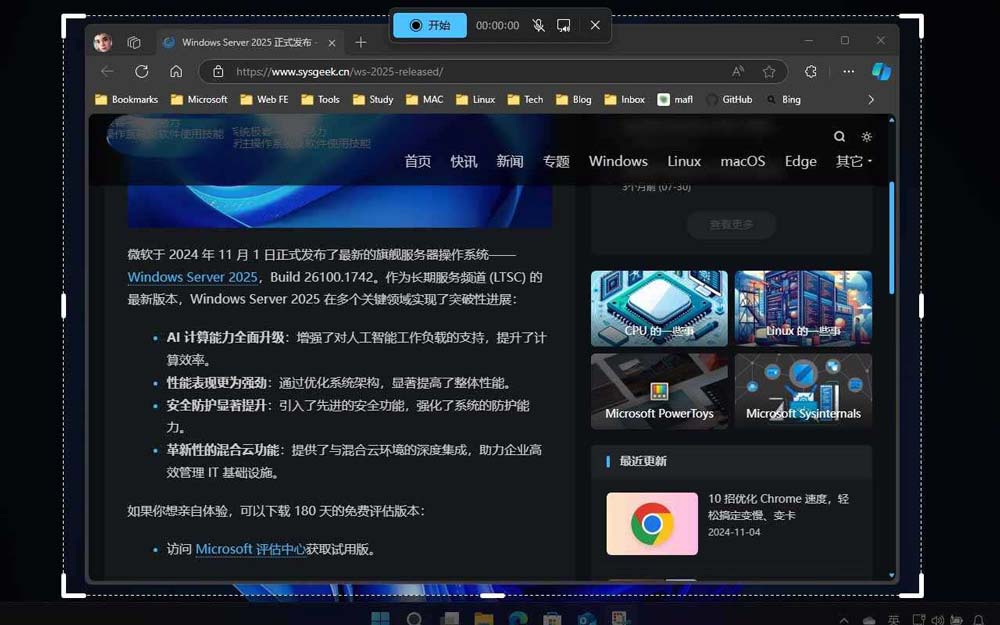
使用「截图工具」录制屏幕区域
Windows 11「截图工具」基本设置
为了更方便地进行截图操作,建议对「截图工具」进行一些自定义设置:
1、打开「截图工具」,点击右上角的「三个点」选择「设置」。
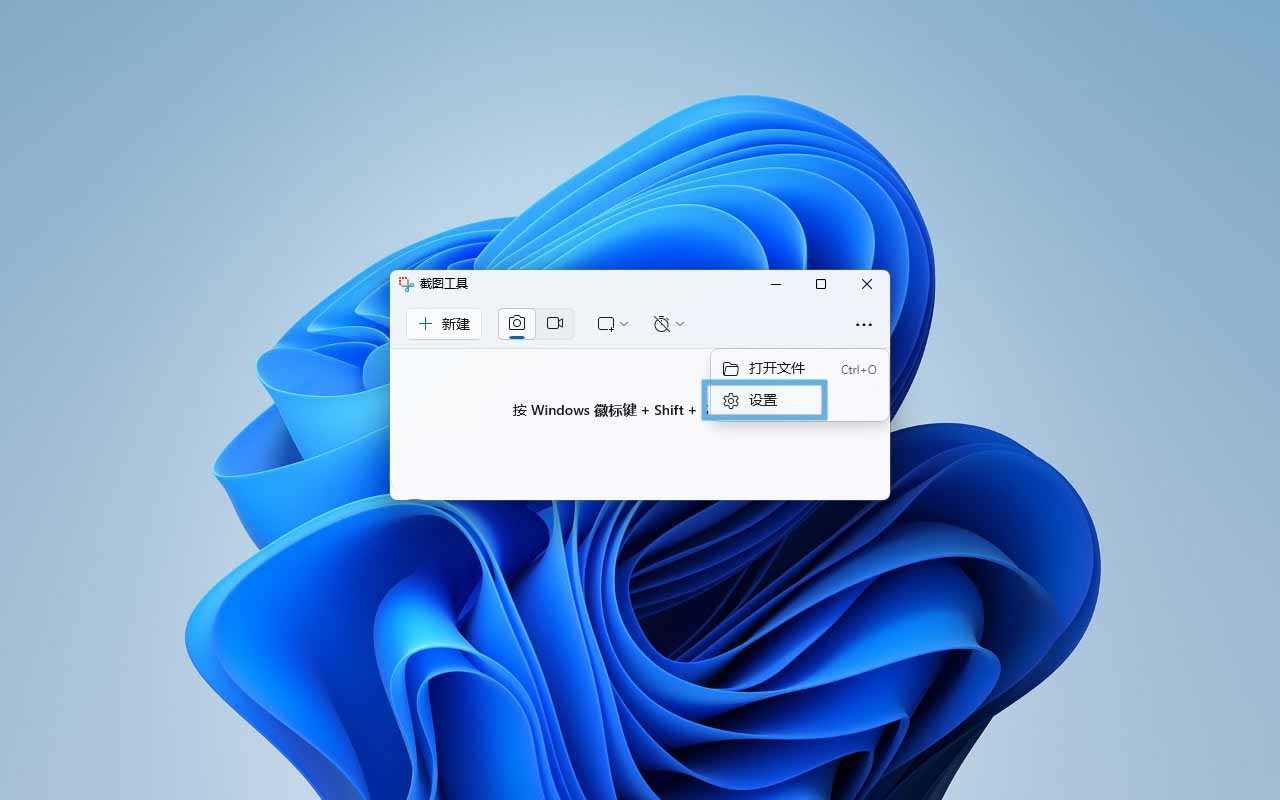
打开「截图工具」设置
2、根据你的需要打开或关闭相应设置项,推荐开启以下两项:
- 自动复制更改:对屏幕截图的修改将自动复制到剪贴板。
- 自动保存屏幕截图:原始屏幕截图将自动保存到「图片」>「屏幕截图」文件夹。
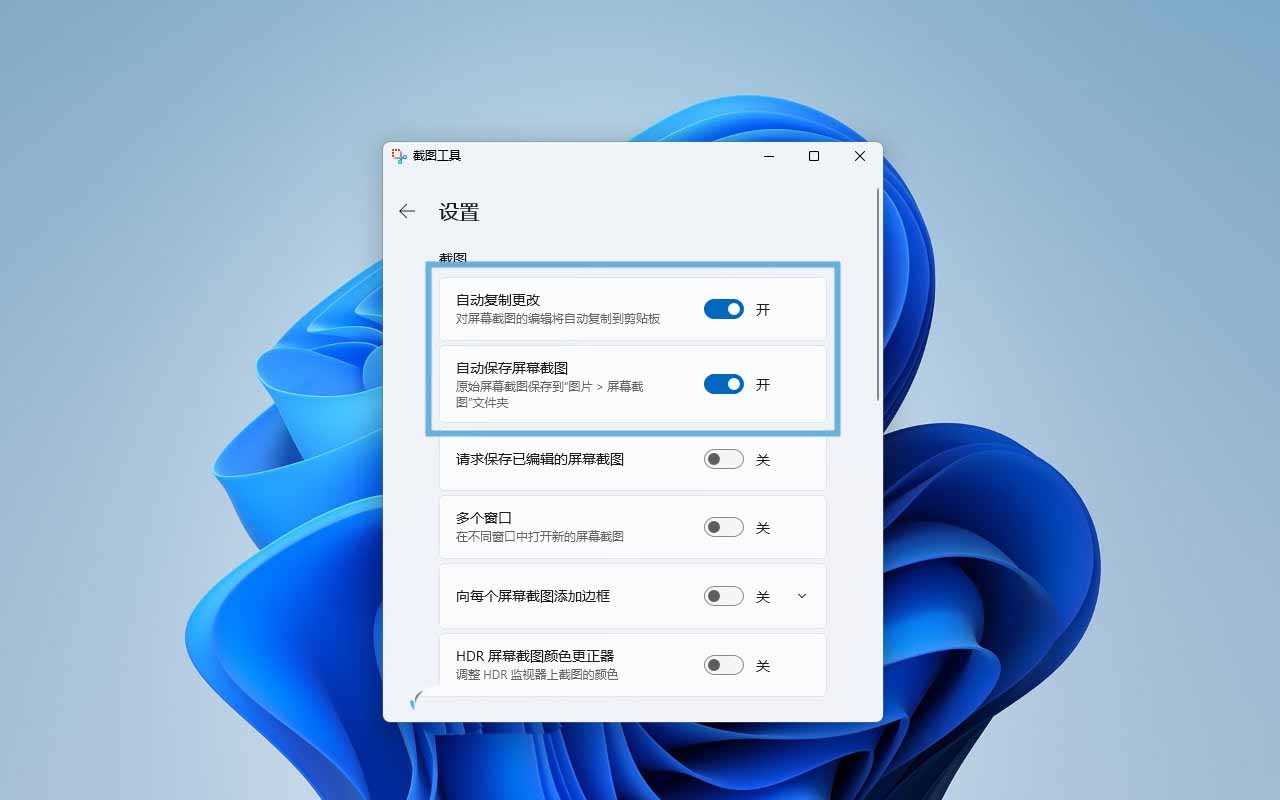
Windows 11「截图工具」基本设置
3、在 Windows 11 Build 22621.1992 及更高版本中,使用Print Screen快捷键时,Windows 11 不再将截图复制到「剪贴板」,而是默认使用「截图工具」。你可以在「设置」>「辅助功能」>「键盘」中,打开或关闭「使用 Print Screen 键捕获屏幕」功能。
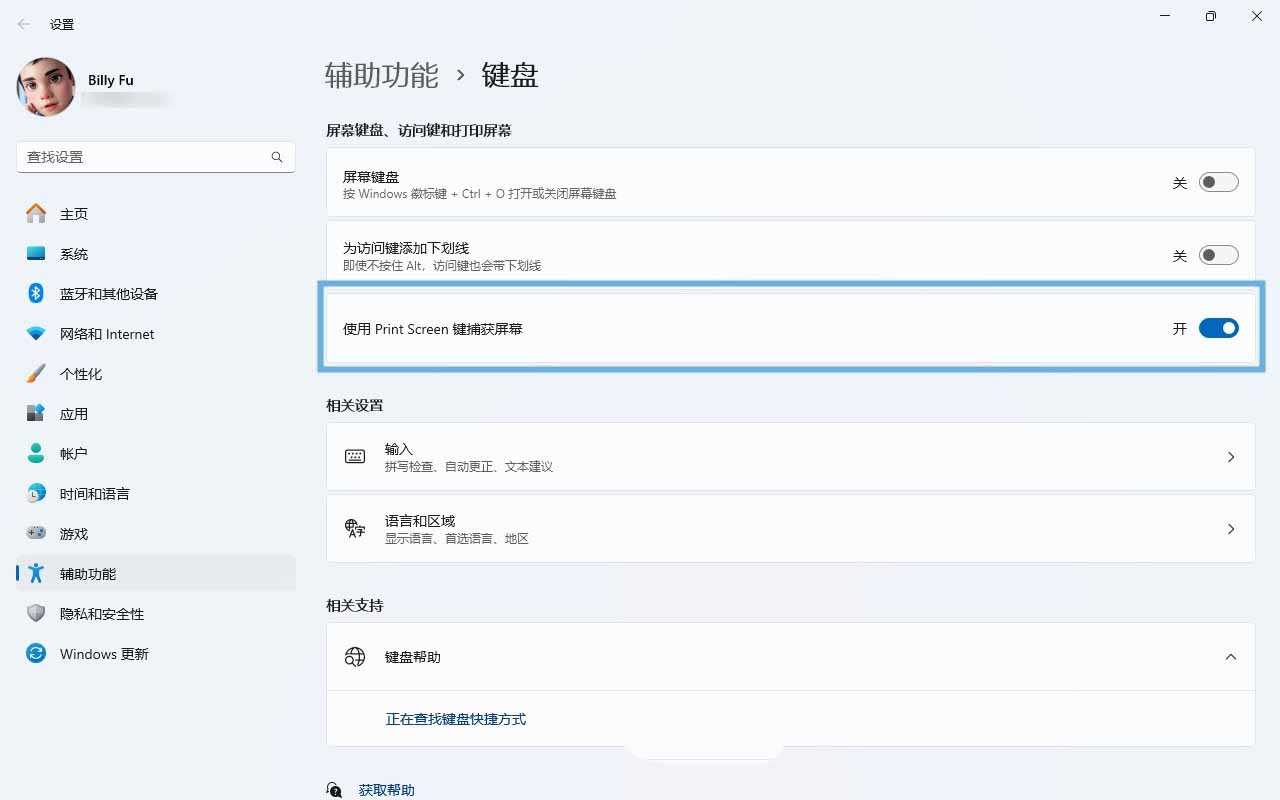
选择是否使用 Print Screen 键打开「截图工具」
更改截图保存位置
默认情况下,Windows 11 的截图保存在以下位置:
%userprofile%\Pictures\Screenshots
你可以根据需要更改这个位置:
1、使用Windows + E快捷键打开「文件资源管理器」,在地址栏中执行%userprofile%\Pictures\打开「图片」文件夹。
2、右键点击「屏幕截图」文件夹,选择「属性」>「位置」选项卡。
3、点击「移动」并选择一个新的位置作为目标。

移动截图默认保存位置
4、点击「应用」,确认新位置后点击「是」。

查看新、旧截图保存位置并确认
5、以后你再通过「截图工具」或快捷键进行截图时,图片将会保存到新的位置。
无论你将截图位置移动到哪儿,都可以在「文件资源管理器」的地址栏中输入
shell:screenshots快速定位到该文件夹。
Windows 11 的内置「截图工具」和快捷键让你无需安装第三方软件,就能轻松完成各种截图需求,大大提高了工作效率。
相关文章
 微软近期为其Windows Insider项目成员带来了一项令人兴奋的新功能更新,用户在用截图工具完成屏幕录制后,无需再依赖如Clipchamp等第三方视频编辑软件,即可直接在微软自家2025-02-25
微软近期为其Windows Insider项目成员带来了一项令人兴奋的新功能更新,用户在用截图工具完成屏幕录制后,无需再依赖如Clipchamp等第三方视频编辑软件,即可直接在微软自家2025-02-25
Win11 Dev 26120.770预览版更新补丁KB5039314:更新截图工具
Windows Insider 项目成员,发布了适用于 Windows 11 的 KB5039314 更新,用户安装后版本号升至 Build 26120.770,下文为大家带来了相关介绍,一起看看吧2024-06-08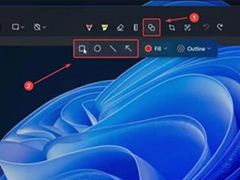 Win11截图工具升级,可以随意截图,包括不限于截成包括圆形、方形、三角形等,该怎么使用这个功能呢?详细请看下文介绍2024-01-19
Win11截图工具升级,可以随意截图,包括不限于截成包括圆形、方形、三角形等,该怎么使用这个功能呢?详细请看下文介绍2024-01-19 win11截屏怎么截快捷键?win11系统中想要快速截屏,该怎么对电脑屏幕进行截图呢?下面我们就来看看win11快速截图的六种方法2023-11-16
win11截屏怎么截快捷键?win11系统中想要快速截屏,该怎么对电脑屏幕进行截图呢?下面我们就来看看win11快速截图的六种方法2023-11-16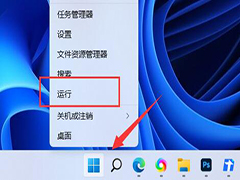
win11怎么关闭捕获屏幕截图 win11捕获屏幕截图关闭教程
win11系统内的很多功能实用性还是蛮高的,很多用户也喜欢使用捕获屏幕截图这个功能,但是开启这个功能后有时候不受控制的弹出截图,就非常烦人,win11怎么关闭捕获屏幕截图2023-10-16 截图工具(Snipping Tool)在 9 月的更新中,也引入了诸多新功能 / 新特性,下文为大家带来了相关介绍,感兴趣的朋友一起看看吧2023-09-29
截图工具(Snipping Tool)在 9 月的更新中,也引入了诸多新功能 / 新特性,下文为大家带来了相关介绍,感兴趣的朋友一起看看吧2023-09-29
Win11新截图工具引入OCR 功能:可识别和提取图片中文本
Win11新截图工具引入OCR 功能:可识别和提取图片中文本,可以识别图像中的文本,并提取到剪切板中,下文带来了相关介绍,一起看看吧2023-09-05
微软正将 AI 功能引入Win11内置应用:照片、截图、画图等将玩出新花样
据 WindowsCentral 报道,微软还在探索将人工智能功能引入一些内置的 Windows 11 应用,下文为大家带来了详细的介绍,一起看看吧2023-08-23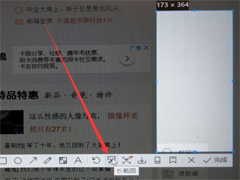 相信有些使用Win11系统的小伙伴们想要电脑截长图时,却不知道从何下手,如果你也有这份困惑的话,那就来看看今天小编特地为你带来的Win11截屏截长图方法教程2023-03-19
相信有些使用Win11系统的小伙伴们想要电脑截长图时,却不知道从何下手,如果你也有这份困惑的话,那就来看看今天小编特地为你带来的Win11截屏截长图方法教程2023-03-19
Win11 Snipping Tool 截图工具新版本更新 支持暂停录屏
SnippingTool截图工具更新,之前用户发现该应用缺乏许多基本功能,例如暂停屏幕录制和更改帧率好在微软已经更新了应用,增加了一些急需的功能,详细请看下文介绍2023-01-25




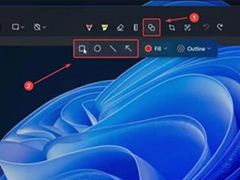

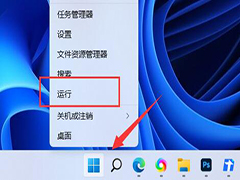



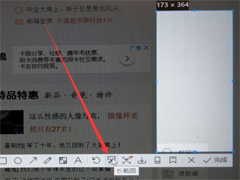

最新评论